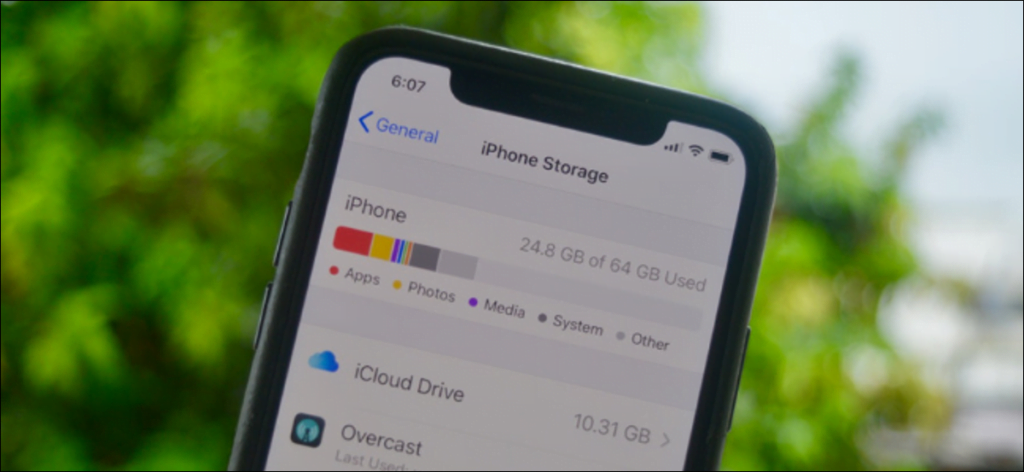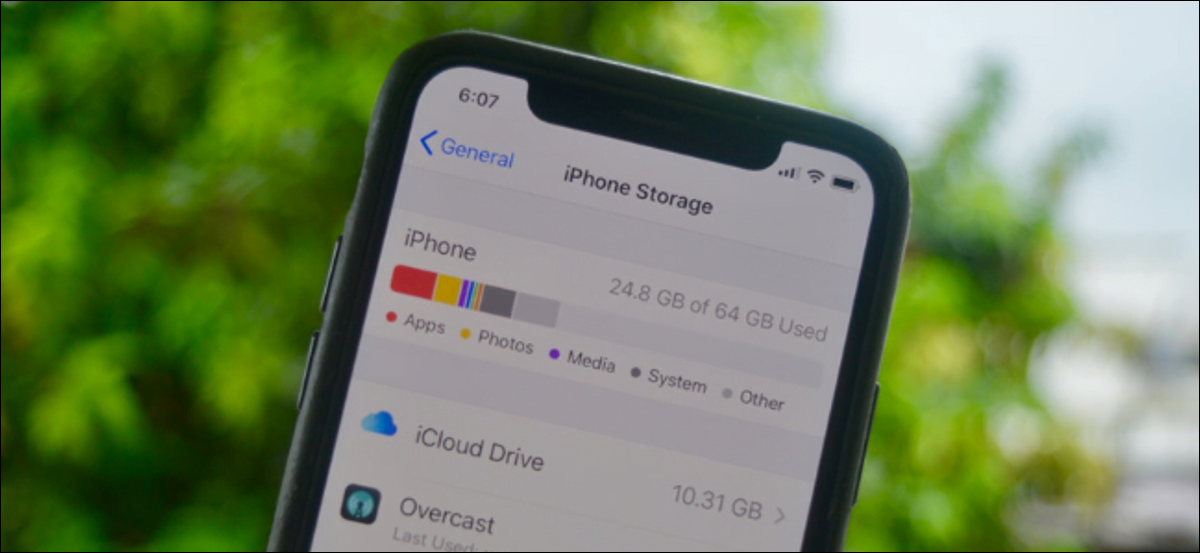 Khamosh Pathak
Khamosh Pathak
Una actualización importante de software de iOS normalmente requiere unos pocos gigabytes de espacio de almacenamiento. Si no tiene espacio en su iPhone o iPad para instalar una actualización, siga estos pasos para liberar algunos rápidamente.
Eliminar fotos y videos
Si su iPhone o iPad está lleno de fotos y videos, es poco probable que valga la pena conservarlos todos. Por cada foto digna de Instagram, probablemente tengas entre 5 y 10 sin las que puedas vivir. Una vez que se eliminan esas fotos, recupera rápidamente el espacio de almacenamiento.
Abre la aplicación Fotos, navega hasta el álbum «Recientes» y luego presiona «Seleccionar».
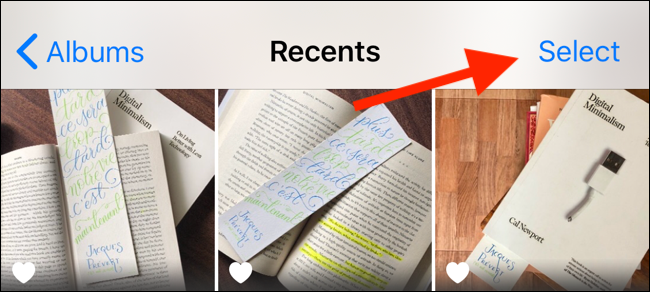
Desplácese por todas sus fotos y seleccione las que puede eliminar. Cuando estén todos seleccionados, toque el botón Eliminar en la esquina inferior derecha.
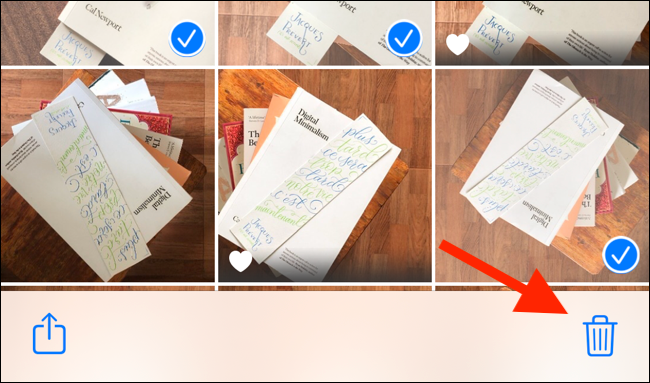
En la siguiente ventana emergente, toque «Eliminar fotos» (esto también elimina las fotos de su cuenta de iCloud).
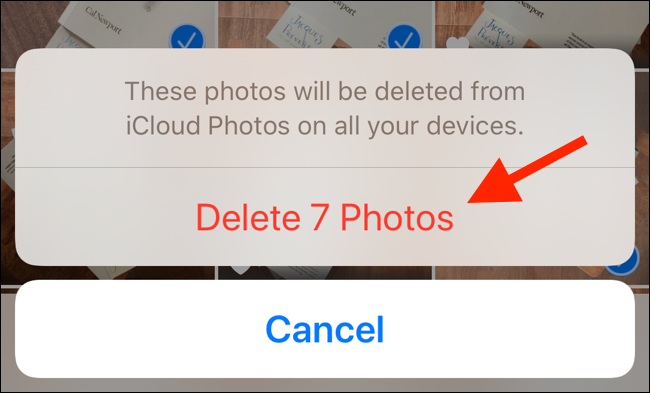
Pero iOS y iPadOS no eliminarán las fotos de inmediato. Vaya a la pestaña «Álbumes» y seleccione el álbum «Eliminados recientemente». Aquí, presione «Seleccionar» y luego «Eliminar todo» para deshacerse de todas sus fotos eliminadas.
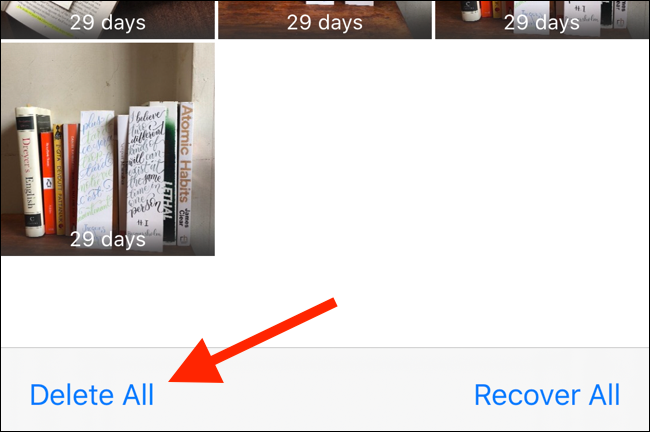
Encienda iCloud Photos o use Google Photos
Si no desea eliminar sus fotos, puede usar la función Fotos de iCloud en su lugar. Carga todas tus fotos en iCloud y, cuando te quedas sin espacio de almacenamiento, elimina automáticamente las fotos y los videos antiguos de tu dispositivo.
El problema es que el nivel gratuito de iCloud solo le brinda 5 GB de espacio de almacenamiento. Para descargar más que eso, deberá actualizar a un plan pago, que comienza en $ 0.99 por mes por 50GB.
Para habilitar Fotos de iCloud, abra la aplicación Configuración, vaya a la sección «Fotos» y habilite la opción «Fotos de iCloud». De las opciones siguientes, seleccione «Optimizar el almacenamiento de iPhone / iPad».
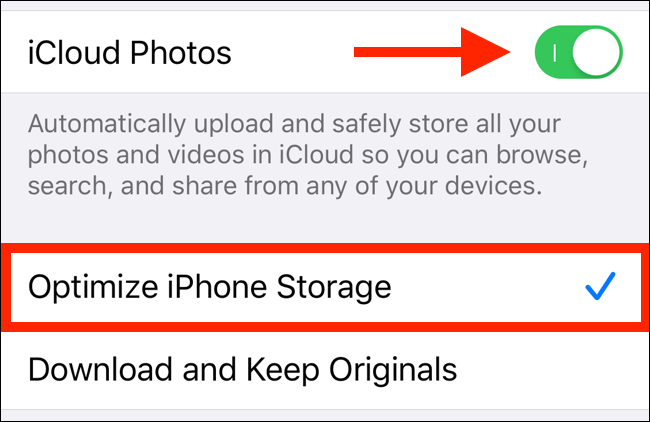
Si no desea pagar por el almacenamiento en la nube y no le importa guardar fotos en resolución comprimida, pruebe el Fotos de Google solicitud. Puedes subir todas las fotos de tu Camera Roll a tu cuenta de Google. Una vez descargadas, puede eliminar todas las fotos de su iPhone o iPad con un solo toque usando Google Photos.
Elimina fotos similares y duplicadas con Gemini Photos
¿Le resulta difícil seleccionar qué fotos conservar y cuáles eliminar? Fotos De Géminis puedo ayudarte. La aplicación escanea su galería y le presenta grupos de fotos duplicadas o similares.
También selecciona la mejor imagen de un grupo de fotos relacionadas. Puede conservar la mejor foto o seleccionar algunas imágenes del grupo y deshacerse rápidamente del resto.
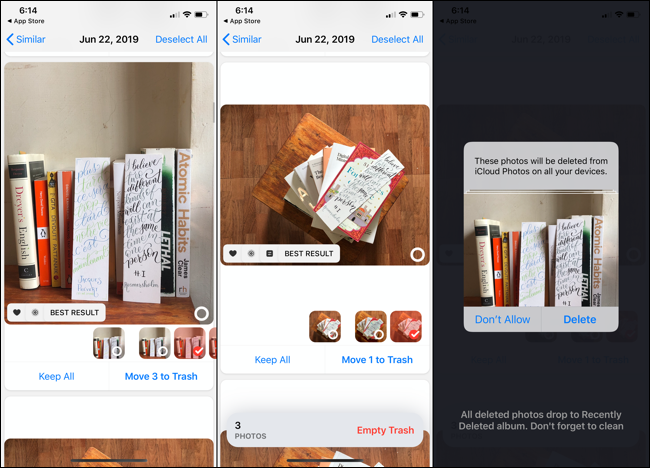
Gemini Photos tiene una interfaz de usuario de estilo feed, similar a aplicaciones como Instagram. Puede desplazarse por las colecciones de fotos, agregar más a la pila de eliminación y, cuando esté satisfecho con su depósito, eliminar las fotos que haya movido allí. Recuerda ir al álbum «Eliminados recientemente» en la aplicación Fotos para deshacerte de las imágenes de forma permanente.
Fotos De Géminis ofrece una prueba gratuita de tres días y una suscripción cuesta $ 2.99 por mes o $ 11.99 por año.
Eliminar aplicaciones no utilizadas
Después de las fotos y los videos, las aplicaciones y los juegos son los siguientes en la lista. Incluso una aplicación de red social simple puede ocupar 500 MB de espacio de almacenamiento, y un juego interactivo puede ocupar más de 1 GB.
Si elimina algunas aplicaciones y juegos que ya no usa, puede liberar una cantidad sustancial de espacio de almacenamiento.
Abra la aplicación Configuración, vaya a «General» y seleccione «Almacenamiento de iPhone» o «Almacenamiento de iPad». Verá el espacio de almacenamiento disponible en la parte superior de la pantalla.
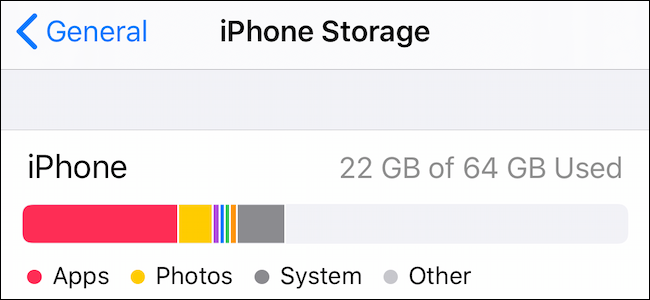
Debajo del gráfico, verá una lista de las aplicaciones que utilizan más espacio y cuánto espacio utiliza cada una. Revise esta lista y elimine las aplicaciones no utilizadas.
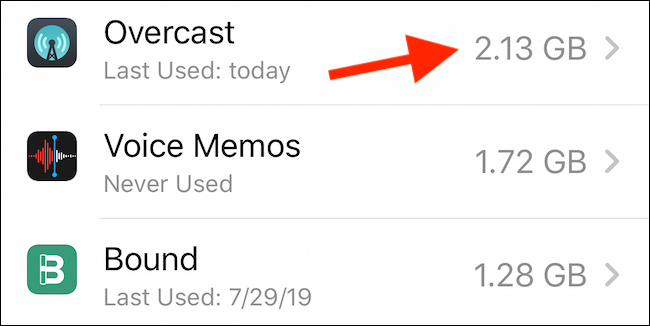
Si tiene algunos juegos que ocupan mucho espacio, puede eliminarlos por un tiempo. Toque una aplicación en la lista, luego toque «Eliminar aplicación» para eliminarla de su teléfono o tableta.
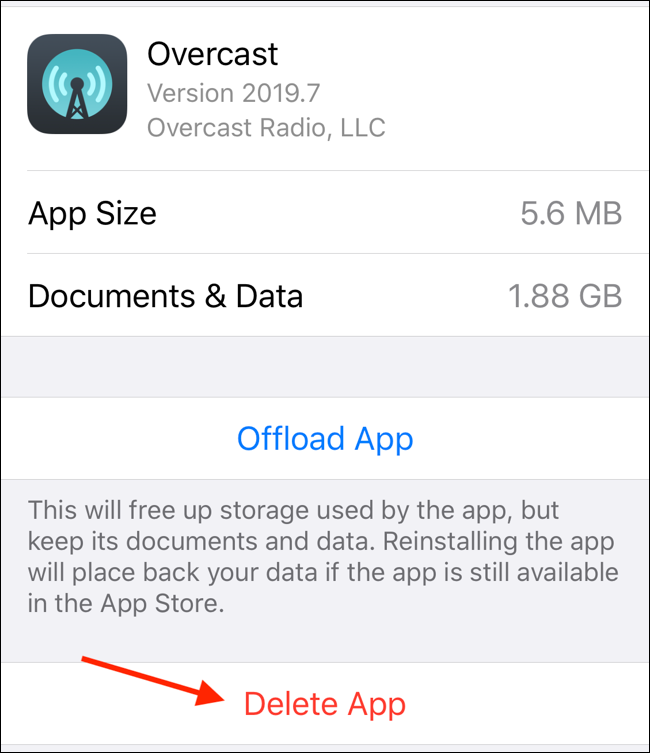
Alternativamente, también puede presionar «Descargar aplicación» para eliminar la aplicación, pero no sus datos. Una vez completada la actualización de iOS, puede volver a descargar la aplicación desde la App Store en cualquier momento.
Borrar caché de Safari
Si navega mucho en su iPhone o iPad, el caché del sitio web puede llenarse con bastante rapidez. Para borrarlo, abra la aplicación Configuración y navegue hasta la sección «Safari». Desplázate hacia abajo y toca «Borrar historial y datos del sitio web».
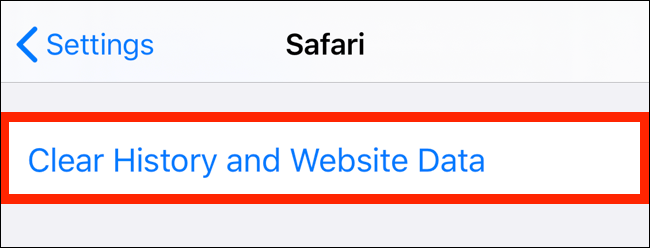
En la ventana emergente, toque «Borrar historial y datos» para confirmar.
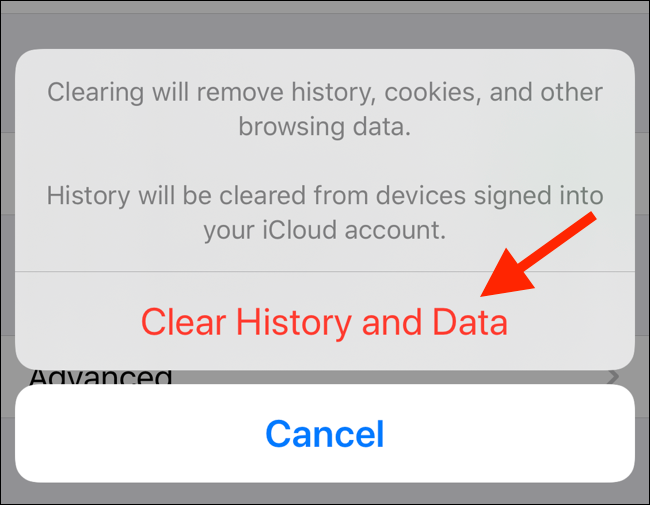
Borrar los datos de la aplicación no utilizados
Si no tiene muchas aplicaciones instaladas, los datos de la aplicación pueden ser los culpables. Los datos de la aplicación se pueden acumular de varias formas. Esto podría ser música que descargue de Spotify, podcasts de la aplicación Podcasts, audiolibros en Audible o películas y programas de TV de Netflix o Amazon Prime Video.
Si es así, verá la aplicación en la sección superior de la página de almacenamiento del iPhone o iPad. Toque la aplicación para ver cuánto espacio de almacenamiento está usando.
Para eliminar los datos de la aplicación, abra la aplicación respectiva, busque la sección Descargas y luego elimine los datos de la aplicación desde allí. En la aplicación Audible, puede ir a su biblioteca y deslizar hacia la izquierda en un audiolibro para mostrar el botón «Eliminar del dispositivo».
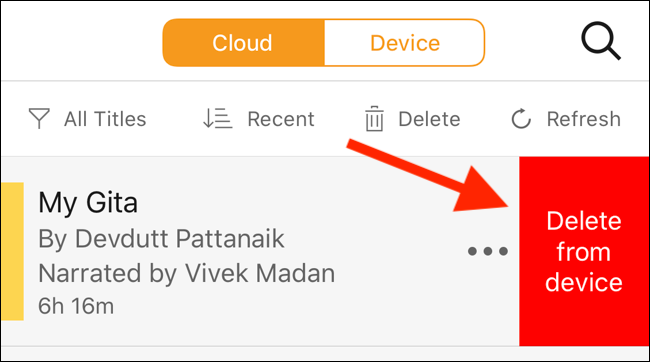
Limpiar la caché de una aplicación
A diferencia de Android, iOS no tiene una función a nivel de sistema para borrar el caché de una aplicación. Debe ir a la aplicación y encontrar la función en la configuración si la aplicación la admite. Puede encontrar esta opción en navegadores de terceros, como Chrome y Firefox. Las aplicaciones más populares, como Spotify y Slack, admiten borrar el caché.
Por ejemplo, en la aplicación Slack, encontrará la opción ‘Restablecer caché’ en Configuración> Avanzado.
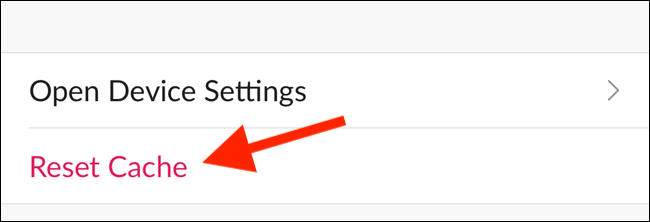
Eliminar mensajes y archivos adjuntos antiguos
iOS y iPadOS nunca eliminan datos de la aplicación Mensajes. Todos los mensajes, fotos y videos que has recibido a lo largo de los años todavía están en tu iPhone o iPad, te gusten o no.
Abra la aplicación Mensajes y vaya a una conversación en la que haya recibido muchos medios. Toque y mantenga presionada una foto hasta que vea el menú de opciones. Desde allí, toca «Más».
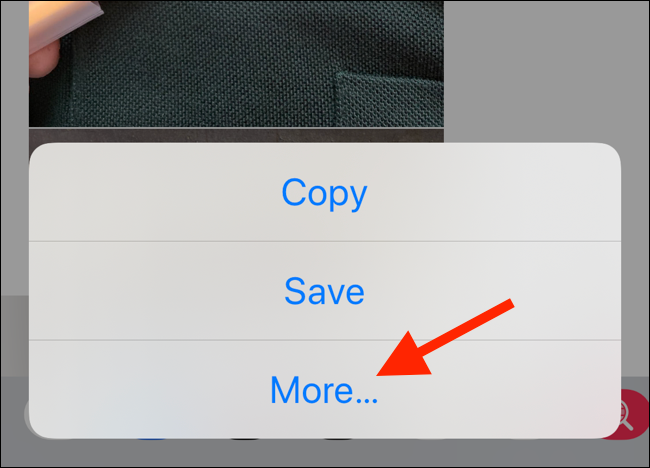
Ahora navegue por la vista de mensajes y seleccione todos los archivos adjuntos (fotos, videos o animaciones) que desea eliminar. A continuación, toque el botón Eliminar en la esquina inferior izquierda.
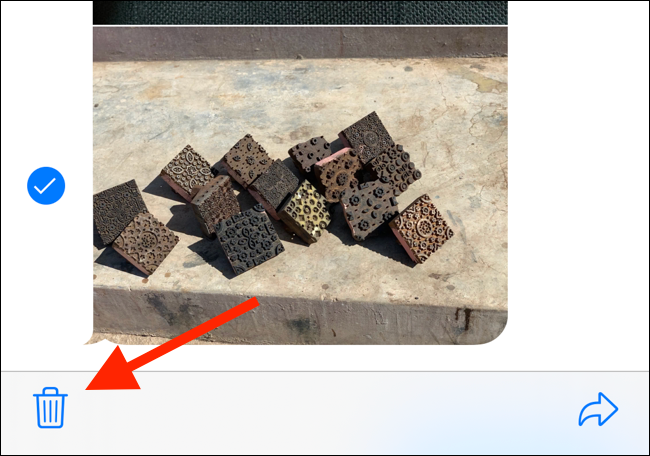
En la siguiente ventana emergente, toque «Eliminar mensajes» para confirmar.
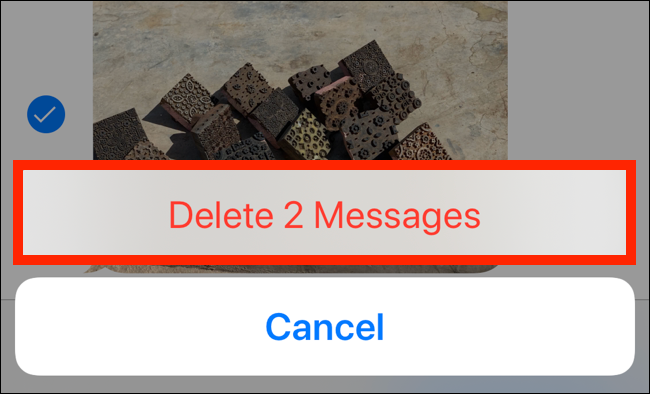
Borrar la música descargada
Si usa Apple Music y las descargas automáticas están activadas, toda su biblioteca de Apple Music se sincroniza con su iPhone o iPad. Hasta que se complete la actualización de iOS o iPadOS, es posible que desee eliminar la música descargada (puede volver a descargarla más tarde).
Abra la aplicación Configuración, navegue hasta la sección «Música» y luego toque «Música descargada».
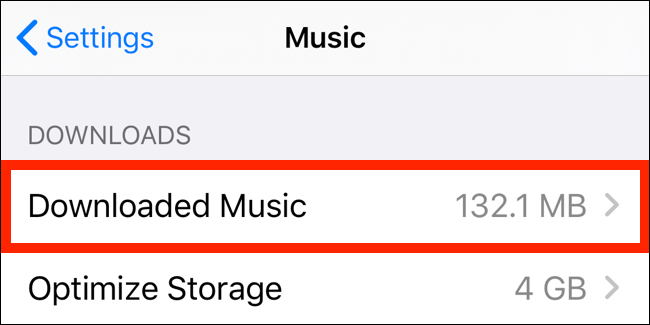
Desde allí, deslice hacia la izquierda en «Todas las canciones» para que aparezca el botón «Eliminar». Tóquelo para eliminar instantáneamente todas las canciones descargadas.
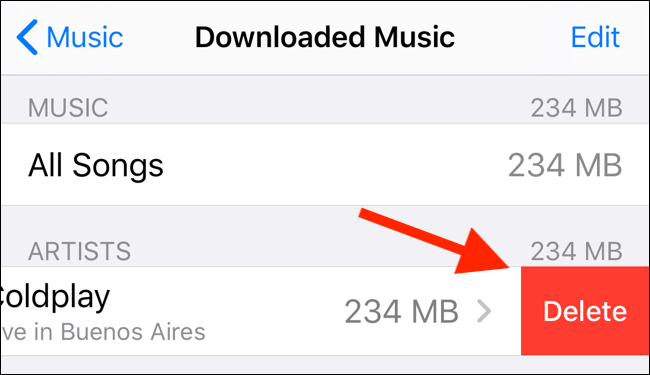
También puede buscar y eliminar álbumes o artistas individuales de la misma manera.
En el futuro, si no desea que su biblioteca de música de Apple supere un cierto umbral, digamos 4 GB, puede activar la función Optimizar almacenamiento (está debajo de la opción Música descargada).
Usa iTunes para actualizar
Si ha intentado todos los pasos anteriores pero aún no puede obtener suficiente espacio de almacenamiento para actualizar a la última versión de iOS o iPadOS, puede usar iTunes. Abre iTunes en tu computadora y conecta tu iPhone o iPad.
Haga clic en el botón «Dispositivos» en la barra de herramientas para iniciar el proceso de sincronización (si aún no lo ha hecho). Una vez que el dispositivo esté sincronizado, haga clic en «Buscar actualización».
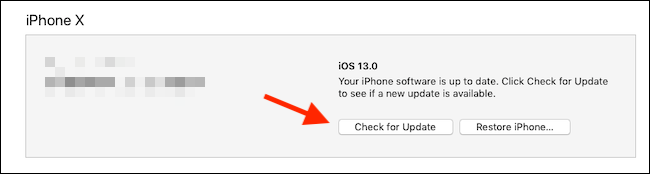
iTunes descarga el archivo de actualización a su computadora y lo instala en su iPhone o iPad, incluso si se está quedando sin espacio de almacenamiento.